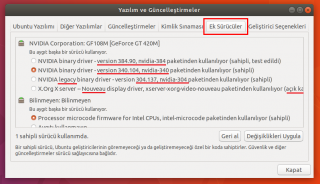Ekran kartları
Ön bilgiler
- Ubuntu kurulumu ile beraber ekran kartınız için çoğunlukla açık kaynak toplulukları tarafından yazılmış sürücü paketleri kurulur. Ancak bu sürücüler 3 boyutlu oyunların ve diğer 3B yazılımların çalışabilmesi için yeterli gelmeyebilir. Bu nedenle ekran kartınız için, donanım üreticisi tarafından sağlanan sahipli-kapalı kodlu sürücü paketlerini yüklemek isteyebilirsiniz.
- Ayrıca ender rastlanılan bir durum olarak; düşük sayılmayacak donanım özelliklerine sahip bir bilgisayara Ubuntu kurduktan sonra sistem beklenmedik bir şekilde aşırı yavaş - kasılarak çalışıyorsa bu sorun da muhtemelen uyumsuz ekran kartı sürücüsünden kaynaklanıyordur. Bu nedenle mevcut sürücünün değiştirilmesine ihtiyaç duyulabilir.
- Ekran kartı sürücülerinde değişiklik yapılması işlemi, masaüstünün açılmaması gibi kritik sorunlara yol açabilir! Eğer ekran kartı sürücülerinde değişiklik yapıp bilgisayarı yeniden başlattığınızda masaüstüne ulaşamazsanız Ubuntu'da sistem kurtarma sayfasında anlatıldığı gibi kurtarma kipini (failsafeX seçeneğini) kullanarak masaüstüne ulaşmayı deneyebilirsiniz.
- Kapalı kodlu (sahipli) sürücüler, doğası gereği Linux ya da Ubuntu geliştiricileri tarafından incelenememektedir. Bu nedenle eğer Ubuntu kurulumu ile öntanımlı gelen açık kaynak grafik sürücüsü yerine sahipli bir sürücü kullanırsanız, bu durumda ileride Ubuntu'da yapacağınız bir güncelleme sonrasında (çekirdek güncellemesi ya da Ubuntu'yu bir üst sürümüne yükseltme gibi bir işlem sonrasında) nadiren de olsa mevcut kapalı kodlu sürücü, sistem ile uyumsuzluk gösterebilir ve sonuçta masaüstüne ulaşamama, siyah bir ekrana düşme gibi bir sorunla karşılaşabilirsiniz.
Ekran kartının marka/modelinin belirlenmesi
Ekran kartınızın marka ve modelini tam olarak bilmiyorsaniz Uçbirim komut satırı ekranını açıp alttaki komutu girerek öğrenebilirsiniz.
lspci | grep -E "VGA|3D|Display"
Eğer ekran kartınız hakkında daha detaylı bir bilgi edinmek isterseniz şu komutu kullanabilirsiniz:
sudo lshw -C video
Sahipli ekran kartı sürücülerinin kurulumu
1. Yol: Temel kurulum yöntemi
Ekran kartınız için kullanılabilecek sahipli (kapalı kodlu) sürücü paketleri var ise bu paketler genellikle Ubuntu tarafından otomatik olarak tespit edilebilmektedir. Sisteminizde kullanabilecek sahipli bir sürücü seçeneğinin bulunup bulunmadığını kontrol etmek ve yüklemek için;
"Sistem Ayarları > Yazılım & Güncellemeler > Ek Sürücüler" yolunu izleyin.
Burada sisteminize uygun bir sürücü seçeneğini işaretleyip "Değişiklikleri Uygula" seçeneğine tıklayın, ardından bilgisayarınızı yeniden başlatın.
2. Yol: Detaylı kurulum talimatları
Ekran kartınız ile ilgili sorunu çözemezseniz Ubuntu-tr forumunda alttaki sayfalara bakmanızı ve forumun arama kutucuğuna ekran kartınızın marka ve modelini yazarak arama yapmanızı tavsiye ederiz. Ayrıca Ubuntu'nun HardwareSupport sayfasında farklı markalardan ekran kartlarının Ubuntu'daki çalışma durumları ve varsa yapılması gereken işlemler hakkında İngilizce dilinde bilgi edinebilirsiniz.
| Marka | Genel açıklamalar |
|---|---|
| Nvidia | Eğer Nvida'nın "Nvidia Optimus" teknolojisine sahip bir dizüstü bilgisayara sahipseniz Bumblebee'yi kullanarak sistemdeki grafiklerin Nvidia kartınız tarafından işlenmesini sağlayabilirsiniz. Ayrıca Bumblebee kurulumunun ısınma sorununu azaltma ve pil ömrüne katkıda bulunma gibi işlevleri de vardır. |
| ATI | |
| Intel | Intel firması, Linux sürücülerini açık kaynak olarak yayınlamakta, Intel'in resmi sürücüleri sistemle beraber kurulu gelmektedir. Intel firması ayrıca Linux sistemlerde kendi sürücülerinin kolayca güncellenebilmesi için Intel Linux Grafik Yükleyici adında bir yardımcı uygulama yayınlamaktadır. Bu yazılım sisteme yeni bir sürücü eklemez sadece mevcut Intel sürücüsünü günceller. |
| Diğerleri |
Eğer Ubuntu-tr forum sayfalarında ekran kartı sorununuz ile ilgili yeni bir konu açmak isterseniz öncesinde şurada verilen komutların çıktılarını hazırlayarak forumdaki iletinizde kod etiketi içinde ([code]...[/code]) ekleyiniz.
Bazı sorgulama komutları
Ekran kartı, sürücü ve ekran çözünürlükleri ile ilgili bazı bilgi edinme komutları şöyledir.
| Komut adı | İşlevi |
| lspci | egrep "VGA|3D|Display" | Ekran kartının modelini görüntüler. |
| glxinfo | grep render | Ekran kartı sürücüsünün adını görüntüler. Ancak bu komutun çalışabilmesi için sisteminizde "mesa-utils" paketinin kurulu olması gereklidir. Bu paketi kurmak için: sudo apt-get install mesa-utils
|
| xrandr | Çözünürlük ve yenileme hızı bilgilerini görüntüler. |